コンタクトの同期と Outlook、OneDrive、Office カレンダーとアプリ連携することで、場所を問わず同僚と連絡をとれます。
コンタクトの同期から詳しくご紹介します。
コンタクトの同期
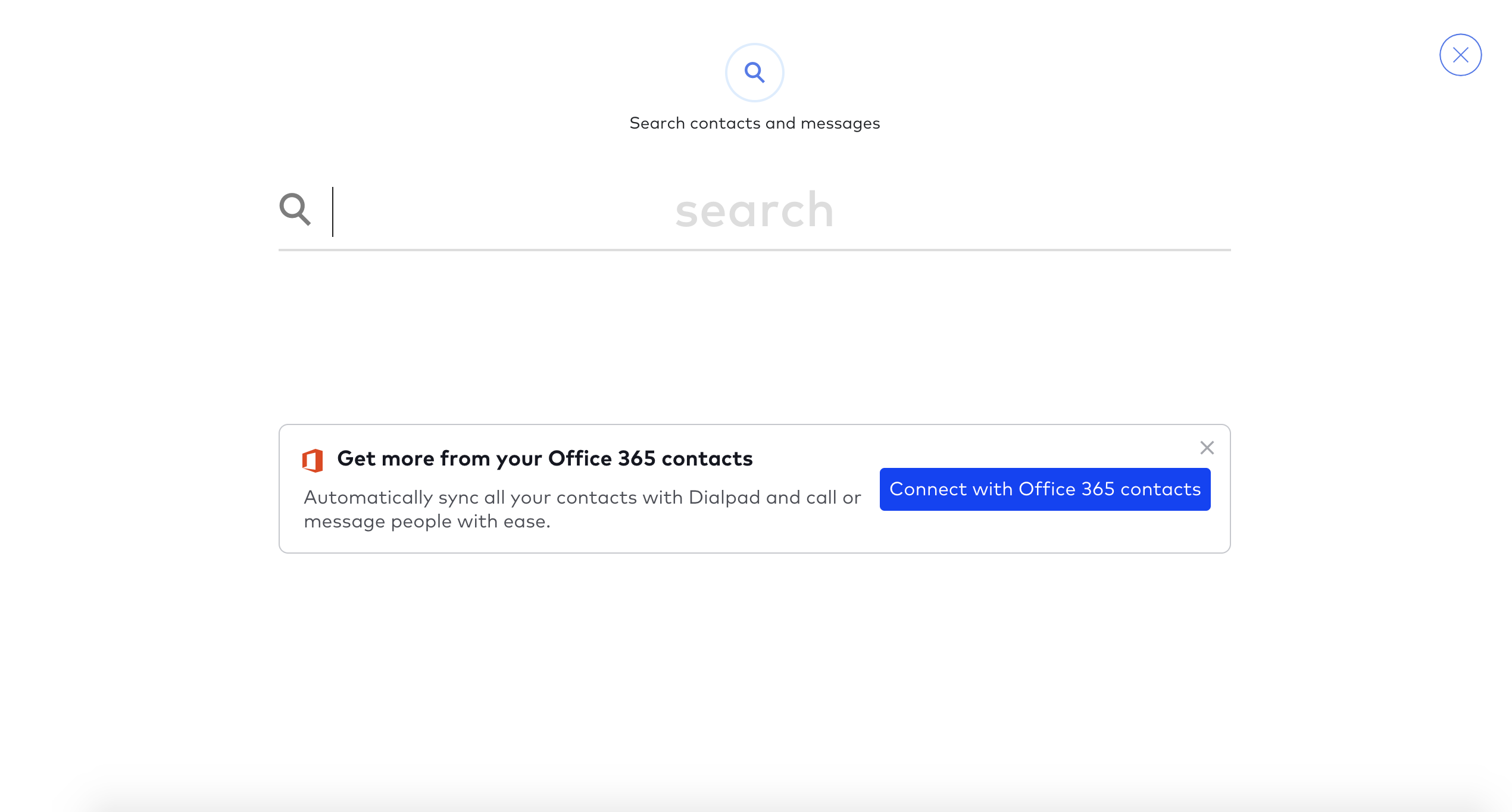
Microsoft 365 と連携している場合は自動的に Microsoft 365 コンタクトと Dialpad が同期します。Dialpad アプリにログインして [検索] をクリックすると Microsoft 365 コンタクトに接続するボタンが画面下に表示されます。[Microsoft 365 コンタクトに接続] を選択して、画面のステップに従います。
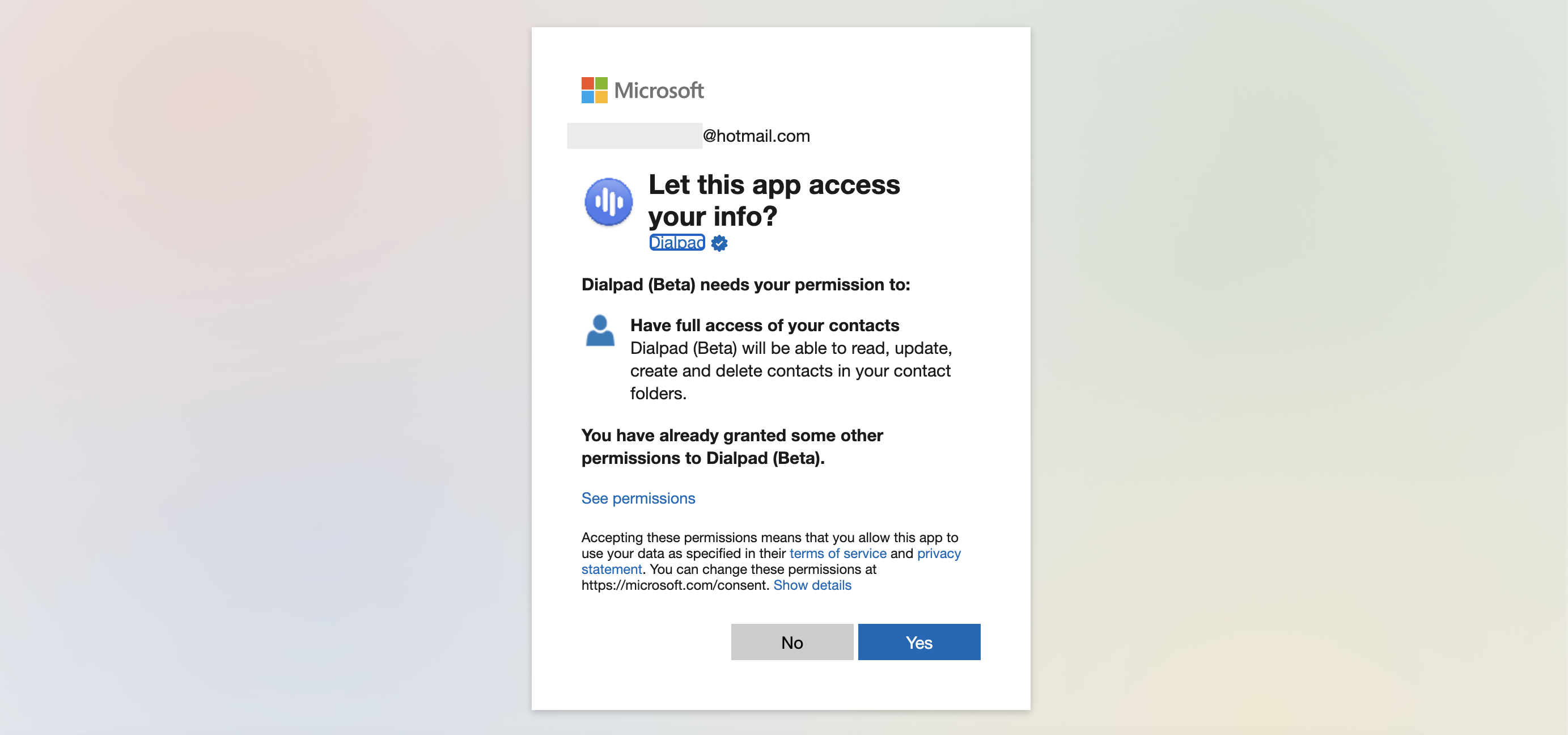
Microsoft 365 コンタクトに Dialpad のアクセスを許可しログインすると、Microsoft 365 コンタクトが Dialpad と自動的に同期を始めます。同期されるのは名前と電話番号およびメールアドレスです。
同期が完了すると Microsoft 365 コンタクトを検索可能になります。Microsoft 365 側で編集したコンタクト情報は Dialpad コンタクトに同期します。逆もまた同様に、Dialpad 側で編集したコンタクト情報は Microsoft 365 コンタクトに同期します。
共有イベント
共有イベントを閲覧するには、コンタクトの Email アドレスがコンタクト情報に記録されている必要があります。
あなたとコンタクトとの共有イベントがあれば、イベントの名前と日時が表示されます。
[全て表示] をクリックして、新規ウィンドウにカレンダーを開きます。
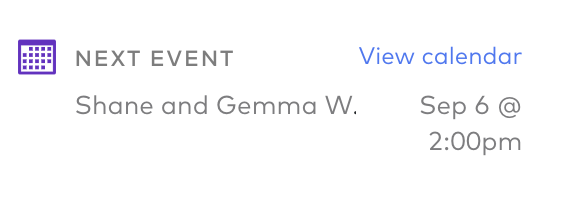
共有メール
共有メールを閲覧するには、コンタクトの Email アドレスがコンタクト情報に記録されている必要があります。
あなたとコンタクトの間でメールを共有している場合、ここに表示されます。各メールの表題と日付が確認できます。[全て表示] をクリックすると、メールを起動して新規ウィンドウで確認できます。
.png)
メールはさかのぼって確認できます (つまり、Dialpadにサインアップする前のメールも確認できます)。
共有ドキュメント
共有ドキュメントを閲覧するには、コンタクトの Email アドレスがコンタクト情報に記録されている必要があります。
あなたと Dialpad コンタクトの間でドキュメントを共有している場合、ここに表示されます。直近3件のファイルのタイトルと(Microsoft 365に)アップロードした日付を確認できます。
.png)
ドキュメントはさかのぼって確認できます (つまり、Dialpadにサインアップする前のドキュメントも確認できます)。
'共有'の定義ですが、あなたが、または、あなたと共有されたという意味です。[全て表示] をクリックして別ウィンドウで共有ドキュメントを起動できます。
カレンダーのステータス
Microsoft 365 カレンダーを Dialpad と同期すると、イベントが入っている時間帯はオレンジ色のアイコンが表示されます。

FAQs
Microsoft 365 アカウントと連携するとどうなりますか?
Dialpad にログインすると Dialpad は次の情報にアクセスします:
- あなたの基本プロフィール情報 (OpenID, Email, プロフィール)
- あなたのコンタクト (OpenID, Email, プロフィール)
Dialpad はオフラインでも上記の情報にアクセス可能です。オフラインアクセスでは Dialpad は refresh token を得るためにいつでも上記の情報にアクセスできます。refresh token を得られなかった場合はオフラインアクセスが1時間で無効となり、この時点で Dialpad は1時間ごとにあなたのログインを再認証する必要があります。
ならびにユーザーは以下の情報へのアクセスを個別に同意します(または同意しません):
- ドキュメント (アプリのサイドバーで接続されている場合のみ Dialpad はアクセス可能)
- Email (アプリのサイドバーで接続されている場合のみ Dialpad はアクセス可能)
- カレンダー (アプリのサイドバーで接続されている場合のみ Dialpad はアクセス可能)
- ディレクトリ (アプリのサイドバーで接続されている場合のみ Dialpad はアクセス可能)
もしあなたがドキュメント、email、カレンダーを Dialpad と接続することを望まない場合は、Dialpad はそれらの情報にアクセスできません。
Dialpad があなたのセキュリティーを脅かすことはありません。Dialpad とあなたの O365 アカウントの連携を許可している間は、Dialpad は同期と表示のための API コールだけを排他的に行います。
サイドバーの特定の連携を解除できますか (メール, ドキュメント, カレンダー)?
できます! 削除したいウィジェットの右上に表示されているギアアイコンにマウスオーバーして [切断] を選択します。